Installation troubleshooting, 安裝疑難排解 – HP Photosmart D6100 series User Manual
Page 8
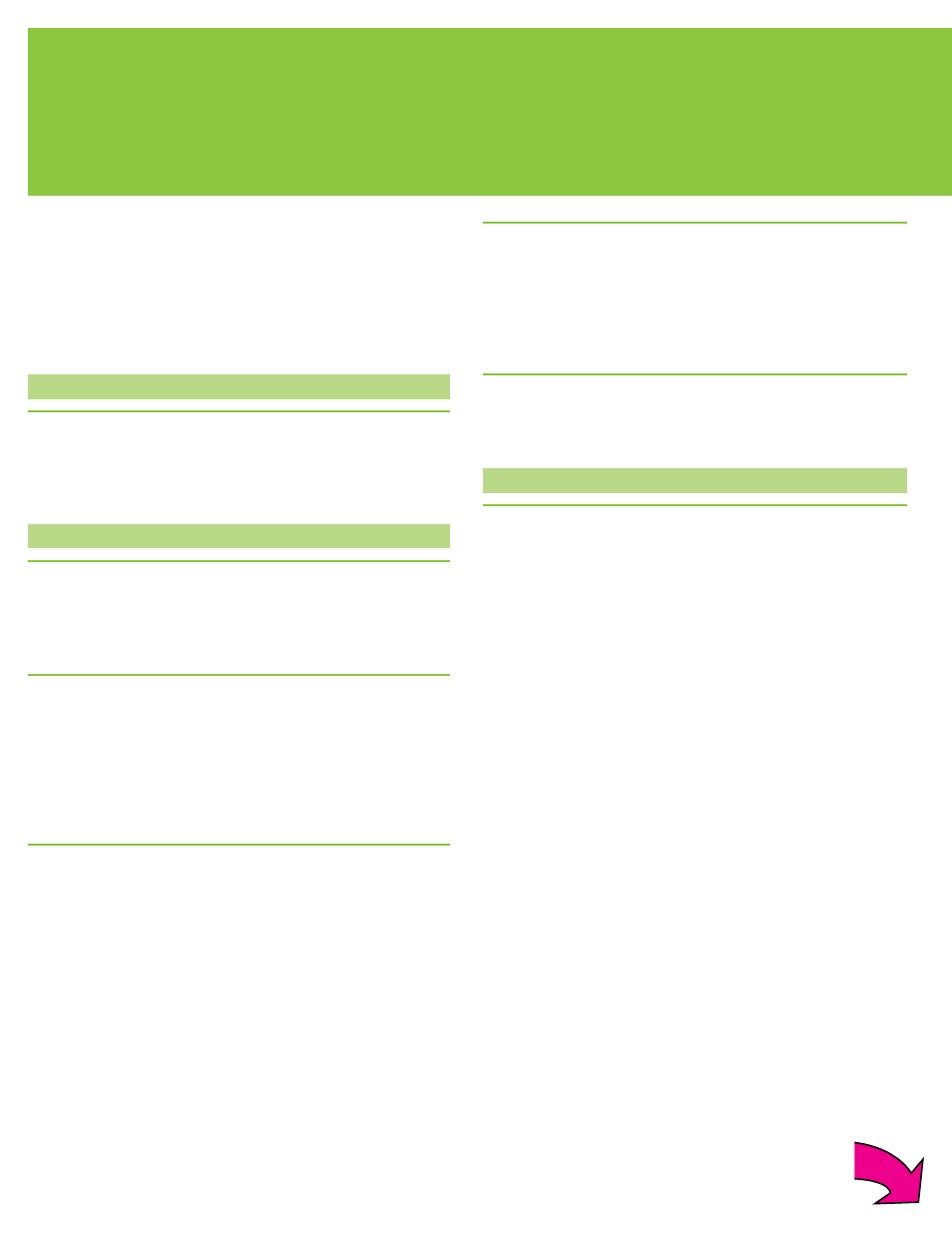
8
安裝疑難排解
Installation troubleshooting
繁體中文
若印表機軟體未成功安裝,或軟體安裝之後,印表機與電腦未正確通
訊,請參閱此頁以取得可能的解決方案。
請檢查印表機與電腦之間所有纜線的連接情況,並確保您所安裝的印表
機軟體是最新的版本。 您可以瀏覽
HP
支援網站
www.hp.com/support
獲取最新的軟體更新。
若您仍需要幫助,請參閱印表機說明文件。
僅限於
Macintosh
問題:「
Print Center
」(列印中心)內的所有印表機在安裝印表機軟體後
消失。
解決方案: 解除安裝,然後重新安裝印表機軟體。 將印表機新增到
「
Print Center
」(列印中心)之前先重新啟動電腦。
僅限於
Windows
問題: 插入光碟片時,安裝軟體沒有自動啟動。
解決方案: 從
Windows
「開始」功能表,選取
執行。 按一下
瀏覽,然後導覽至您放入
HP Photosmart
軟體光碟片的
CD-ROM
光碟
機。 連按兩下
setup.exe
檔案。
問題:「發現新硬體精靈」有開啟但未能識別印表機。
解決方案: 您可能在完成軟體安裝之前連接
USB
纜線。 拔掉
USB
纜
線。 取消硬體安裝精靈。 將軟體光碟片放入您的
CD-ROM
光碟機,然
後按照畫面上的指示執行。 若未顯示指示,請查找並連按兩下光碟片上
的
setup.exe
檔案以重新啟動安裝。 如果出現一則訊息說明軟體已成功
安裝,請選取
解除安裝,然後依照指示重新安裝軟體。 只有在軟體安裝
期間出現提示時重新連接
USB
纜線。
問題: 系統需求檢查指出,電腦目前所執行的是舊版
Internet Explorer
。
解決方案: 按住鍵盤上的
Ctrl + Shift
,並在「系統需求」對話方塊
中按一下
取消,略過限制並完成軟體安裝。 您必須在安裝完成
HP
Photosmart
軟體後立即升級
Internet Explorer
,否則
HP
軟體將無法正常
執行。
註:
Internet Explorer
完成升級後,您無須重新安裝
HP
軟體。
問題: 在軟體安裝期間電腦停止回應。
解決方案: 可能是因為背景正在執行防毒軟體或其他軟體程式,減慢安
裝作業速度。 請等待軟體完成複製檔案,這可能需要數分鐘的時間。 若
數分鐘後電腦仍無回應,請重新啟動電腦、暫停或停用任何使用中的防毒
軟體、關閉所有其他的軟體程式,然後重新安裝印表機軟體。
註: 您的防毒軟體會在重新啟動電腦後自動重新開啟。
問題: 軟體安裝期間出現「系統需求」對話方塊。
解決方案: 電腦系統的其中一個元件不符合最低系統需求。 依照螢幕指
示來修正問題,然後重新安裝印表機軟體。
Windows
與
Macintosh
問題: 電腦無法讀取
HP Photosmart
光碟片。
解決方案: 請確定光碟片沒有弄髒或有刮痕。 若其他光碟片可以運作,
只有
HP Photosmart
光碟片無效,則表示您的光碟片可能已經損壞。 您
可以從
HP
支援網站下載軟體,並向
HP
支援中心索取新的光碟片。 若
其他光碟片也不能正常運作,則表示您需要維修
CD-ROM
光碟機。
